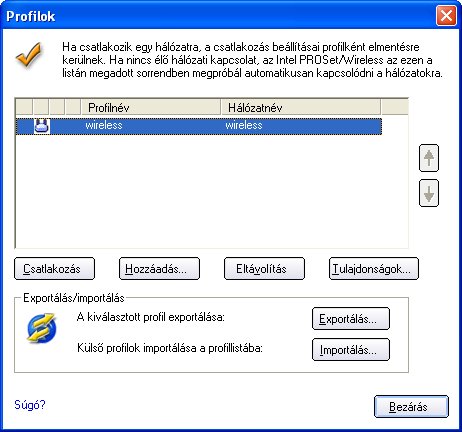
A profil a hálózati beállítások egy elmentett csoportja. A profilok a Profilok listán jelennek meg. A profilok több vezeték nélküli hálózat váltogatott használata esetén használhatók előnyösen. Minden vezeték nélküli hálózathoz külön profil konfigurálható. A profilbeállítások tartalmazzák a hálózat nevét (SSID), üzemmódját és biztonsági beállításait.
Profil akkor jön létre, amikor a gép csatlakozik egy vezeték nélküli hálózathoz.
A Profilkezelő varázsló végigvezeti a vezeték nélküli hálózathoz történő csatlakozás szükséges beállításain. A folyamat eredményeként a rendszer ment és a Profilok listához hozzáad egy profilt. Mivel a vezeték nélküli beállításokat a program elmentette, a rendszer automatikusan csatlakozik, ha Ön a vezeték nélküli hálózat hatótávolságába kerül.
A Profilok lista megjeleníti a meglévő profilokat. Amikor egy vezeték nélküli hálózat hatótávolságába ér, az Intel PROSet/Wireless megállapítja, hogy a Profilok listában van-e megfelelő profil. Ha talál ilyen profilt, automatikusan csatlakozik a hálózathoz.
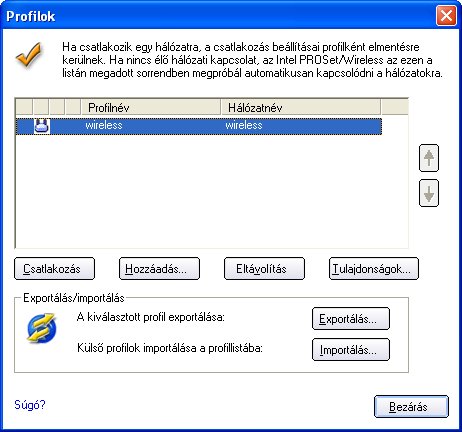
A hálózati profil állapotikonjai jelzik, ha az adapter hozzá van rendelve egy hálózathoz, jelzik a használt üzemmódot, illetve azt, hogy engedélyezve van-e a biztonsági titkosítás. Ezek az ikonok a profilnév mellett jelennek meg a profillistában.
Név |
Magyarázat |
|
A profilok hálózati beállítások, amelyekkel a vezeték nélküli adapter csatlakozik a hálózati hozzáférési pontra (Infrastruktúra üzemmódban) vagy – eszköz-eszköz (alkalmi) üzemmódban – egy másik, hozzáférési pontot nem használó számítógépre. |
||
Hálózatnév |
A vezeték nélküli hálózat neve (SSID) vagy a társszámítógép neve. |
|
Kapcsolatállapot-jelző ikonok - A hálózati profil állapotjelző ikonjai jelzik az adapter és a vezeték nélküli hálózat különféle csatlakozási állapotait, a használt üzemmódot és a használt hálózati biztonságot. |
||
Kék kör: A vezeték nélküli adapter hozzáférési ponthoz vagy számítógéphez van társítva (alkalmi üzemmódban). Ha egy profilban engedélyezve van a 802.1x szerinti biztonság, ez azt jelzi, hogy az adapter társítva és hitelesítve van. |
||
|
Hálózati (Infrastruktúra) üzemmódot jelez. |
|
|
Eszköz-eszköz (alkalmi) üzemmódot jelez. |
|
Rendszergazda profilt jelez. |
||
|
A vezeték nélküli hálózat Titkosítást alkalmaz. |
|
Nyilak
|
A nyilakkal a profilokat a kívánt sorrendbe lehet rendezni az automatikus kapcsolódáshoz.
|
|
Csatlakozás |
A vezeték nélküli hálózat kiválasztott profiljának csatlakoztatása. |
|
Új profil létrehozása a Profil varázslóval. További információk: Új profil létrehozása. |
||
A kiválasztott profil eltávolítása a Profilok listából. További információk a Profil eltávolítása című részben találhatók. |
||
Itt módosítható egy létező profil. A profilt úgy is módosíthatja, hogy duplán rákattint a Profilok listában. További információk a Meglévő profil szerkesztése című részben találhatók. |
||
|
Exportálás/importálás: A felhasználói profilok importálása a Profilok listába és exportálása onnan. A vezeték nélküli profilok automatikusan importálhatók a Profilok listába. További információk a Profilok importálása és exportálása című részben találhatók. |
|
Bezárás |
Bezárja a profilkezelő ablakot. |
|
Ha olyan vezeték nélküli hálózat hatótávolságába kerül, amelyhez van megfelelő profil, a rendszer automatikusan csatlakoztatja a hálózathoz. Ha ezzel egy időben egy alacsonyabb prioritású profillal rendelkező hálózat is hatótávolságon belül került, kikényszerítheti, hogy a rendszer ez utóbbihoz csatlakozzon. Ezt az Intel PROSet/Wireless főablakából vagy a tálcaikonról teheti meg.
Profil kézi csatlakoztatása az Intel PROSet/Wireless programból:
Kézi csatlakozás egy profilhoz a tálcaikonról:
Válasszon egy vezeték nélküli hálózatot a Vezeték nélküli hálózatok listán. Kattintson a Csatlakozás gombra. A Vezeték nélküli profil varázsló végigvezeti a vezeték nélküli hálózathoz történő csatlakozás szükséges lépésein. A folyamat közben a Profil varázsló még a megfelelő biztonsági beállítások értékét is megpróbálja észlelni.
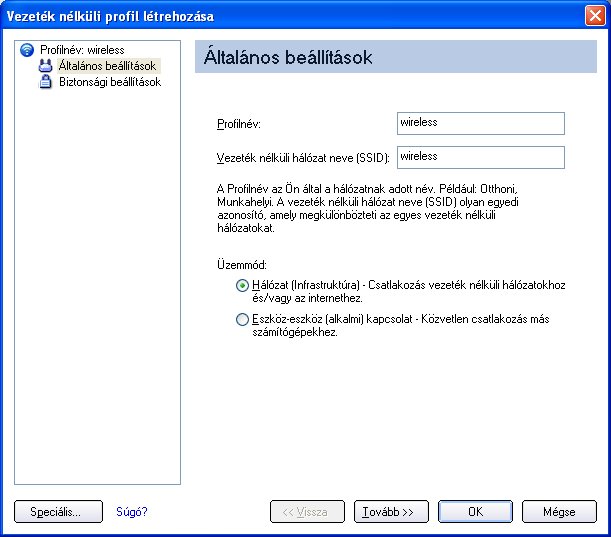
Új profil létrehozása és csatlakozás egy hálózathoz:
Név |
Magyarázat |
A vezeték nélküli hálózati profil neve. Amikor az Elérhető hálózatok listából választott vezeték nélküli hálózatot konfigurálja, a profil neve ugyanaz, mint a vezeték nélküli hálózat neve (SSID). Ezt a nevet "beszélőbb" névre változtathatja, vagy igényei szerint testreszabhatja. Példák: Saját irodai hálózatom, Péter otthoni hálózata, ABC vállalat hálózata... |
|
A vezeték nélküli hálózat azon hozzáférési pontjának neve, amelyre a vezeték nélküli adapter csatlakozik. Az SSID-nek pontosan meg kell egyeznie a vezeték nélküli hozzáférési pont nevével. A névben a kis- és nagybetűk különbözőnek számítanak. Amikor a vezeték nélküli hálózatok listájából választott hálózatot konfigurál, a program az SSID-t a vezeték nélküli hálózatok listájából veszi. Ezt nem lehet és nem is szabad megváltoztatni. Üres SSID: Ha a vezeték nélküli adapter egy rejtett hozzáférési ponttól üres hálózatnevet (SSID) kap vissza, az elérhető hálózatok listáján az <SSID nincs közzétéve> szöveg jelenik meg. Adja meg a hozzáférési pont tényleges SSID azonosítóját. A kapcsolódás után mind az üres SSID, mind a társított SSID megjelenik az elérhető hálózatok listáján. |
|
Hálózat (Infrastruktúra): Csatlakozás egy hozzáférési ponthoz. Egy infrastruktúra üzemmódú hálózat egy vagy több hozzáférési pontból, valamint egy vagy több, vezeték nélküli adaptert tartalmazó számítógépből áll. Ezt a csatlakozási módot használják az otthoni hálózatok, a vállalati hálózatok, a szállodák, valamint más olyan szervezetek, amelyek hálózat- és/vagy internetelérést biztosítanak. Eszköz-eszköz (alkalmi): Közvetlen csatlakozás más számítógépekhez, alkalmi vezeték nélküli hálózatban. Ez a fajta csatlakozás hasznos, ha két vagy több számítógépet kell összekapcsolni. Nem enged hozzáférést a hálózat erőforrásaihoz és az internethez. |
|
Speciális |
A Speciális lapra kattintva nyissa meg a Speciális beállításokat. A Speciális beállításokban megadhatja az automatikus csatlakozás és az automatikus importálás beállításait, elindíthat egy alkalmazást, jelszóval védhet egy profilt, és előírhatja, melyik hozzáférési pontra csatlakozzon az adapter (Kötelező hozzáférési pont). További információk a Speciális beállítások című részben találhatók. |
Tovább |
Továbbléptet a Biztonsági beállítások lapra. |
OK |
Lezárja új profil létrehozását az aktuális beállítások érvényesítésével. |
Mégse |
Bezárja a Profil varázslót és elveti a módosításokat. |
Súgó? |
Megjeleníti az adott oldalhoz tartozó súgószöveget. |
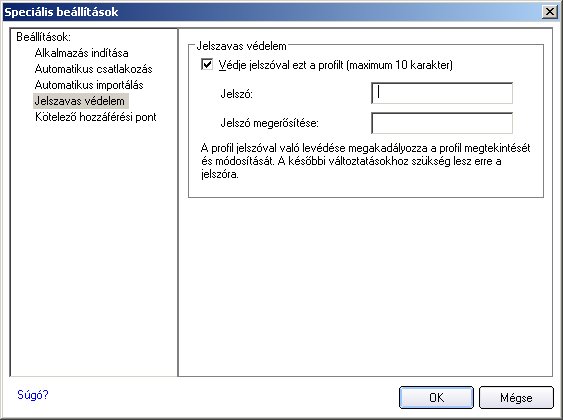
Név |
Magyarázat |
Automatikus (alapértelmezés) Ha ki van választva, az Intel PROSet/Wireless automatikusan csatlakozik ehhez a profilhoz, ha hatótávolságon belül van. Igény szerint: Ha ki van választva, az Intel(R) PROSet/Wireless nem csatlakozik automatikusan egy adott profilhoz, ha hatótávolságon belül van. Akkor célszerű választani, ha például az adott vezeték nélküli kapcsolatért fizetni kell, és Ön nem kíván csatlakozni. Csatlakozás a hálózatra:
|
|
Az automatikus importálással a hálózati rendszergazda könnyen átviheti ezt a profilt más számítógépekre. Ha az exportált fájlt bemásolják egy másik számítógép Vezeték nélküli \ autom. import nevű könyvtárába, az Intel PROSet/Wireless onnan automatikusan importálja a profilt. |
|
Kötelező hozzáférési pont: Arra kényszeríti a vezeték nélküli adaptert, hogy a megadott MAC-című hozzáférési pontra csatlakozzon. Írja be a hozzáférési pont MAC-címét (BSSID címét) – a MAC-cím 48 bitből, azaz 12 hexadecimális számjegyből áll. Például 00:06:25:0E:9D:84. Alkalmi üzemmódban nem használható ez a funkció. Törlés: A jelenlegi cím törlése. |
|
|
|
Automatikusan elindít egy kötegfájlt, parancsfájlt vagy végrehajtható fájlt, amikor a felhasználó csatlakozik a profilra. Ezzel például automatikusan el lehet indítani egy VPN-munkamenetet, valahányszor a felhasználó a vezeték nélküli hálózatra csatlakozik.
|
|
OK |
Bezárja az oldalt és menti a beállításokat. |
Mégse |
Bezárja a párbeszédpanelt és elveti a módosításokat. |
Súgó? |
Megjeleníti az adott oldalhoz tartozó súgószöveget. |
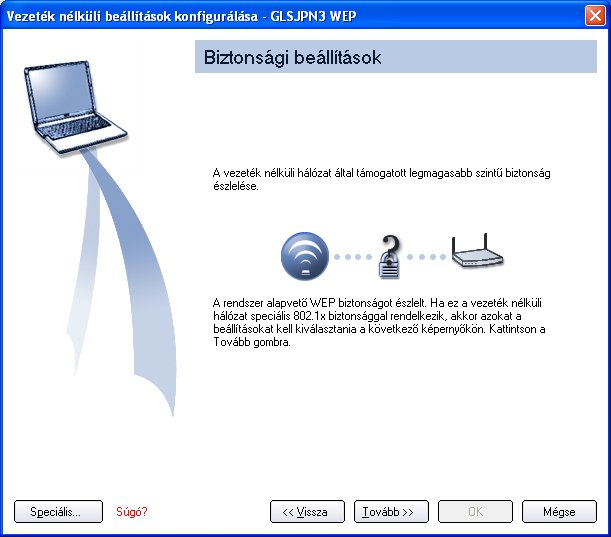
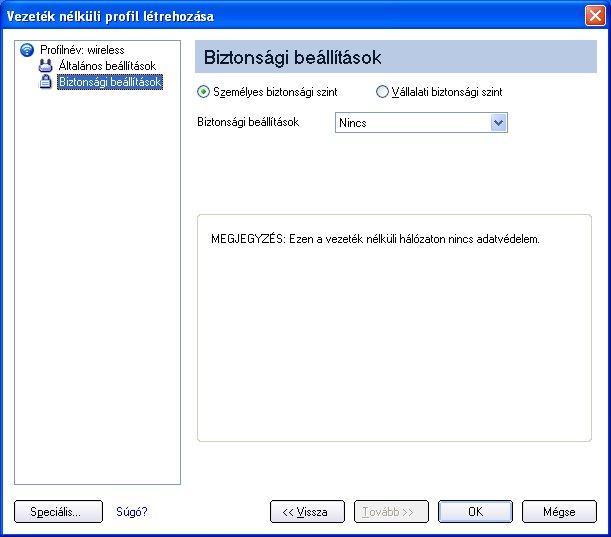
Ha egy meglévő profilt kíván módosítani, az alábbiak szerint járjon el:
Ha el szeretne távolítani egy profilt, az alábbiak szerint járjon el:
Ha a hálózati csatlakozás nem szűnik meg:
Ha egy meglévő profilt jelszóval kíván védeni, az alábbiak szerint járjon el:
Itt lehet felhasználói profilokat a Profilok listába importálni és onnan exportálni. A vezeték nélküli profilok automatikusan importálhatók a Profilok listába.
MEGJEGYZÉS: A rendszergazdaprofilok exportálásával kapcsolatban lásd a Rendszergazda-csomagok című részt.
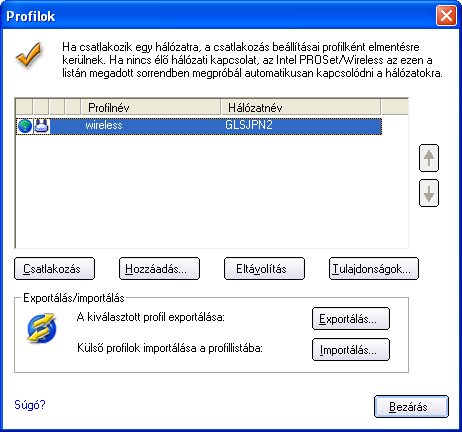

Több profil kiválasztásához:
Profilok importálása kézileg:
A rendszergazda beállíthatja, hogy mely profilok legyenek automatikusan importálhatók a Profilok listába. Az Intel PROSet/Wireless figyeli a merevlemez import mappáját, és észreveszi ott az új profilfájlokat. Csak azok a profilok importálhatók automatikusan, amelyekre a Speciális beállítások menüpontban be van kapcsolva az Automatikus importálás engedélyezése engedély. Ha már létezik azonos nevű profil a Profilok listában, megjelenik egy ablak, amelyben elutasíthatja vagy elfogadhatja az importálandó profilt. Ha elfogadja, az importált profil felülírja a meglévőt.
Minden importált felhasználói profil a Profilok lista aljára kerül.
Itt lehet jelszóval védett felhasználói profilokat automatikusan importálni külső rendszerekből és exportálni oda. A jelszóval védett profil csak a jelszó megadása után módosítható. További információk a Profiljelszó beállítása című részben találhatók.